panas
Penukar Video AnyRec
Balikkan video anda dan buat ia ke belakang dalam beberapa saat.
Muat Turun Selamat
2 Cara untuk Membalikkan Video pada CapCut dengan Langkah Mudah
Adakah anda mencari beberapa petua untuk menambahkan sentuhan kreatif pada video anda? Jangan lupa tentang membalikkan video pada CapCut, yang memainkan video anda ke belakang yang memberikan kesan lucu kepada sesiapa sahaja yang menontonnya. CapCut ialah alat percuma dan mesra pengguna yang tersedia pada mudah alih dan komputer, menyediakan banyak fungsi penyuntingan yang berkuasa. Bagaimana untuk membalikkan video pada CapCut? Untuk menjadikan video anda kelihatan menyeronokkan, pelajari panduan lengkap untuk membalikkan video pada mudah alih dan komputer. Tambahan pula, jika anda menghadapi masalah membalikkan apl, anda juga akan melihat di sini sebab dan penyelesaian.
Senarai Panduan
Bahagian 1. Cara Membalikkan Video dalam CapCut pada Android/iPhone Bahagian 2. Bagaimana untuk Membalikkan Video dalam CapCut pada PC Bahagian 3. Mengapa Anda Tidak Boleh Membalikkan Video pada CapCut dan Bagaimana untuk Membetulkan? Bahagian 4. Soalan Lazim tentang Pembalikan Video pada CapCutBahagian 1. Cara Membalikkan Video dalam CapCut pada Android/iPhone
Adakah anda masih belum memuat turun CapCut pada peranti iPhone atau Android anda? Mendapatkan CapCut sebagai alat penyuntingan video anda untuk mudah alih ialah pilihan yang baik; adalah mudah untuk menavigasi fungsi penyuntingan versi mudah alih CapCut, seperti pembalik, pemangkas, perapi, dll. Ia juga termasuk templat, skrin hijau, kesan, penapis dan banyak lagi. Anda juga akan melihat Reverse, Crop, Transitions, Trim, dan lain-lain. Setelah bersedia, ikuti langkah di bawah tentang cara membalikkan video pada CapCut untuk iPhone dan Android.
Langkah 1.Lancarkan CapCut pada telefon anda, kemudian ketik butang "Projek Baharu" dengan ikon tambah di atas untuk menambah video anda daripada Pustaka anda. Setelah ditambahkan, ketik butang "Edit", kemudian luncurkan pilihan pengeditan dari kanan ke kiri untuk mencari menu Songsang.
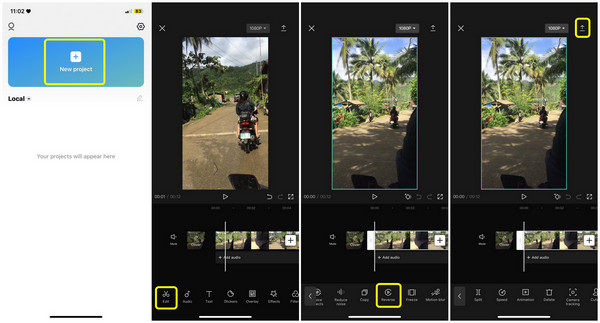
Langkah 2.Ketik butang "Terbalik" kemudian ia akan serta-merta mula membalikkan video pada ; sila tunggu sehingga selesai. Selepas itu, anda kini boleh mengetik anak panah "Ke Bawah" untuk mengeksport.
Bahagian 2. Bagaimana untuk Membalikkan Video dalam CapCut pada PC
Jika entah bagaimana anda fikir ia tidak sesuai untuk menggunakan versi mudah alih CapCut, mengapa tidak mencubanya pada komputer? Ini mungkin berlaku kerana gangguan atau pepijat apl, jadi CapCut gagal membalikkan video. Anda boleh memulakan semula apl CapCut, mengosongkan cache atau mengalih keluar semua video dan hanya menambah klip yang ingin anda undurkan. Tetapi jika tiada apa-apa berlaku, dapatkan versi PC desktop CapCut!
Langkah 1.Jalankan program CapCut untuk PC. Kemudian, klik pada butang "Projek Baru". Anda boleh mengklik butang "Import" untuk menambah video anda pada program dan bersedia untuk pembalikan video CapCut.
Langkah 2.Selepas memilih video, tahan, kemudian seret terus ke Garis Masa. Klik kanan padanya, kemudian dari pilihan yang muncul, navigasi ke Edit, dan klik butang "Terbalik" dari menu sisinya.
Langkah 3.Jika semuanya selesai, klik butang "Eksport". Tunggu sehingga proses menyimpan selesai kerana ia bergantung pada saiz dan panjang klip video anda.
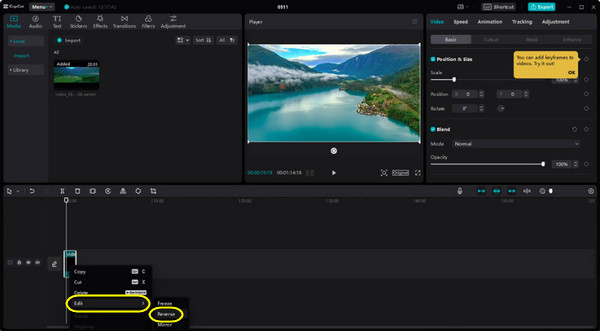
Bahagian 3. Mengapa Anda Tidak Boleh Membalikkan Video pada CapCut dan Bagaimana untuk Membetulkan?
Walaupun CapCut ialah alat yang mudah digunakan untuk mengedit video, ia tidak dikecualikan daripada isu tertentu secara terbalik. Jadi, mengapa CapCut tidak membenarkan anda membalikkan video? Apabila selesai mengklik butang Songsang tetapi masih tidak membuat video anda diterbalikkan, ini mungkin disebabkan oleh beberapa pepijat atau gangguan sedia ada pada apl. Berikut ialah perkara yang boleh anda lakukan:
Anda boleh mengeksport video tanpa membalikkannya dan menyimpannya ke gulungan Kamera anda. Mulakan semula aplikasi CapCut, tambahkan video, kemudian cuba undurkannya semula. Beralih kepada aplikasi lain untuk membantu anda membalikkan video juga amat disyorkan jika ia masih tidak berfungsi.
Penyelesaian Terbaik untuk Membetulkan Masalah Video CapCut Tidak Dapat Membalikkan: AnyRec Video Converter
Salah satu alternatif terbaik ialah Penukar Video AnyRec pada Windows/Mac. Seperti CapCut, ia boleh membalikkan video dengan kualiti tinggi dengan mudah. Selain itu, anda boleh menggunakan banyak alatan berharga dengan pengalaman penyuntingan yang menyeronokkan, seperti menggunakan kesan dan tema, menganimasikan GIF, memampatkan video dan sebagainya. Mula menggunakannya sekarang untuk menyelesaikan isu CapCut tidak membalikkan video.

Video Reverser yang berkuasa untuk memainkan video ke belakang dengan mudah.
Beberapa tema, peralihan dan penapis tersedia.
Tetapan video dan audio boleh laras untuk mengekalkan kualiti yang tinggi.
Lebih banyak alatan untuk menukar kelajuan video, memangkas klip, dsb.
100% Selamat
100% Selamat
Langkah 1.Lancarkan AnyRec Video Converter pada desktop anda, kemudian masukkan tab Toolbox. Dari sana, tatal ke bawah dan cari alat Pembalikan Video. Klik butang "+" untuk menambah video anda; maka ia akan secara automatik terbalik. Sementara itu, anda boleh melihatnya bermain di latar belakang tingkap.
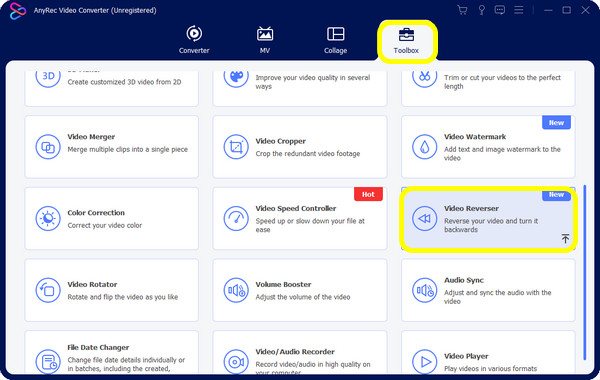
Langkah 2.Dengan cara ini, anda juga boleh video terbalik untuk TikTok. Akhir sekali, anda boleh menetapkan nama fail yang anda inginkan serta folder destinasi. Setelah selesai, klik butang "Eksport". Kini, anda boleh berjaya membalikkan video tanpa CapCut.
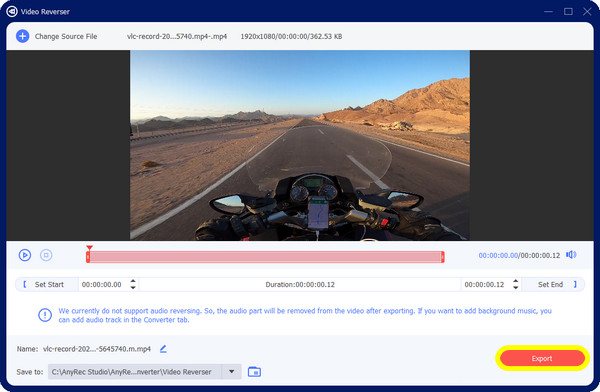
Bahagian 4. Soalan Lazim tentang Pembalikan Video pada CapCut
-
Bolehkah saya membalikkan video dengan audio pada CapCut?
ya. Jika video anda pada asalnya disertakan dengan audio, apabila anda membalikkannya, audio akan diterbalikkan pada masa yang sama. Walau bagaimanapun, jika anda tidak mahu membalikkannya, anda boleh mengekstrak audio dahulu, kemudian menambahnya selepas itu.
-
Adakah CapCut mempunyai versi dalam talian?
ya. Anda boleh mengedit video dengan versi CapCut dalam talian atau desktop tanpa tera air.
-
Bagaimanakah anda membalikkan video pada CapCut?
Untuk versi mudah alih, tambahkan video anda dengan mengetik butang "Projek Baharu". Kemudian ketik "Edit" diikuti dengan butang "Terbalik" untuk mendapatkan kesan video terbalik. Manakala untuk PC desktop, selepas mengimport video, seret dan lepaskannya ke Garis Masa, klik kanan, kemudian pilih pilihan "Edit" untuk melihat tindakan Songsang.
-
Adakah CapCut membenamkan tera air apabila video dieksport?
Tidak. Tera air CapCut hanya masuk apabila anda menggunakan templat daripadanya. Anda tidak perlu risau tentang video lain kerana anda hanya akan melihat tera air CapCut pada klip terakhir dan anda boleh mengeluarkannya.
-
Adakah mungkin untuk membalikkan audio hanya dalam CapCut?
Tidak. Tiada cara rasmi untuk membalikkan audio kerana CapCut belum mempunyai ciri ini lagi. Walau bagaimanapun, anda boleh membalikkan video dengan audio kerana kedua-duanya akan diterbalikkan. Selepas itu, anda hanya boleh mengekstrak audio untuk mendapatkan yang terbalik.
Kesimpulan
Begitulah mudahnya untuk membalikkan video di CapCut! Jika seseorang bertanya cara untuk membalikkan video di CapCut, anda boleh membantu mereka dengan berkongsi siaran ini atau menjawabnya sendiri. Terlepas dari masalah anda dalam membalikkan dengan CapCut, anda boleh mencuba Penukar Video AnyRec sebagai alternatif kepada aplikasi tersebut yang boleh membantu anda membalikkan video anda dan membuat pengeditan tambahan. Dapatkan pengalaman penyuntingan yang menyeronokkan dengan program ini!
100% Selamat
100% Selamat
